Hintergrundbild kann nicht geändert werden
Ich habe kürzlich Windows 8 Pro gekauft und ohne Probleme installiert. Ich kann mein Hintergrundbild jedoch nur in eine Volltonfarbe oder das Standardbild für Blumen ändern. Ich kann kein benutzerdefiniertes Bild oder eines der integrierten Bilder verwenden.
Ich kann die Farbe, die Sounds und den Bildschirmschoner des Themas ändern, aber wenn ich versuche, den Hintergrund zu ändern, wird es automatisch zum Thema "Windows" zurückkehren. Wenn ich versuche, ein anderes integriertes Thema wie "Erde" oder "Blumen" zu wählen", es wird auch zum Thema "Windows" zurückkehren.
Ich habe diesen Thread nach einer schnellen Google-Suche gefunden, in der ich aufgefordert werde, eine Datei namens TranscodedWallpaper zu löschen, aber danach, wenn ich versuche, das Thema oder den Hintergrund zu ändern, wird es wieder zum Thema "Windows" zurückkehren und dann wird die Datei, die ich gerade gelöscht habe, neu erstellt.
Dies scheint ein triviales Problem zu sein, aber nichts, was ich versucht habe, war erfolgreich. Sicher, die Gänseblümchen Tapete ist süß und alle, aber ich bin eher ein weltraum-Typ.
Screenshots:
Beachten Sie, dass die Auswahl eines Bildes das Hintergrundbild nicht ändert:
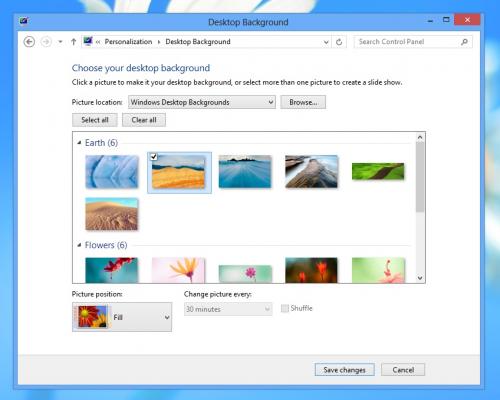 Die Wahl einer Volltonfarbe tut dies jedoch:
Die Wahl einer Volltonfarbe tut dies jedoch:
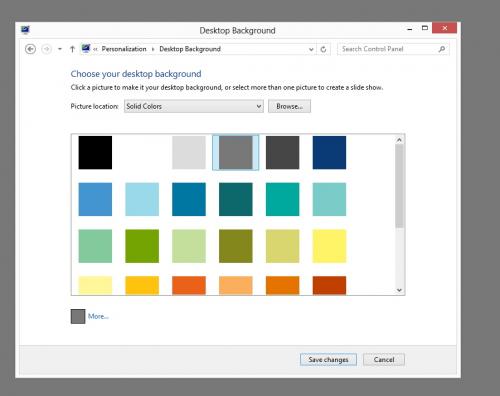
8 answers
Ich habe auch dieses Problem erlebt und die einzige Lösung besteht darin, aus einer transcodierten Hintergrunddatei zu wechseln, indem Sie dies tun:
Suchen Sie nach %USERPROFILE%\AppData\Roaming\Microsoft\Windows\Themes\, klicken Sie dann mit der rechten Maustaste auf die Datei mit dem Titel "Transcoded Wallpaper "und wählen Sie" Rename". Ändern Sie den Namen in "transcodedwallpaper.alt - ".
Doppelklicken Sie auf die Diashow ".ini - " - Datei. Dies sollte automatisch im Editor geöffnet werden. Löschen Sie den gesamten Text, der in dieser Datei angezeigt wird (falls vorhanden), und klicken Sie dann auf "File", gefolgt von "Save " im Editor. kopieren Sie Ihr Hintergrundbild und benennen Sie es um "transcodedwallpaper "
Dann gehe zu "CachedFiles" und das Standardbild dort, entferne es. Fügen Sie Ihr Hintergrundbild ein und nennen Sie es "CachedImage_1440_900_POS4" oder den Namen des vorherigen Bildes.
Warning: date(): Invalid date.timezone value 'Europe/Kyiv', we selected the timezone 'UTC' for now. in /var/www/agent_stack/data/www/techietown.info/template/agent.layouts/content.php on line 61
2013-03-29 21:47:31
Hast du Windows schon aktiviert? Anscheinend lässt Windows 8 Sie das Hintergrundbild erst ändern, wenn es aktiviert ist. Es wird keine Fehlermeldung angezeigt; es wird nur Ihre Auswahl ignorieren.
Gestern habe ich eine Neuinstallation durchgeführt und versucht, das Hintergrundbild zu ändern (vor der Aktivierung), und es hat nicht funktioniert. Genau die gleichen Symptome wie Sie; es würde automatisch wieder auf die "Windows" Thema, egal was ich wähle. Sobald ich Windows aktiviert und neu gestartet habe, hat das Ändern des Hintergrundbilds funktioniert perfekt.
Ich bin mir nicht 100% sicher, aber ich denke, Windows 7 hat dies auch getan.
Warning: date(): Invalid date.timezone value 'Europe/Kyiv', we selected the timezone 'UTC' for now. in /var/www/agent_stack/data/www/techietown.info/template/agent.layouts/content.php on line 61
2012-12-02 21:31:51
Hier ist eine Möglichkeit, den Desktop-Hintergrund auf das zu ändern, was Sie möchten. Dies muss jedes Mal auf die gleiche Weise erfolgen, wenn Sie den Hintergrund ändern möchten, und nur die Auswahl "Bildschirm anpassen" funktioniert tatsächlich. Außerdem müssen Sie TakeOwnership herunterladen.zip, da Sie es benötigen, um schließlich den Hintergrund zu ändern.
- Klicken Sie mit der rechten Maustaste auf Ihren Desktop und wählen Sie Personalisieren
- Wählen Sie das Grundthema
- Personalisierung schließen
- Gehe zu
C:\Windows\WEB\WALLPAPER\Windows, wo du das Hintergrundbild-es ist eine Datei namens img0.jpg (beachten Sie, dass es tatsächlich ein BMP ist) - Klicken Sie mit der rechten Maustaste auf dieses Bild und wählen Sie im Kontextmenü "Eigentum übernehmen"
- Kopieren Sie das gewünschte Hintergrundbild in dieses Verzeichnis
- Benennen Sie img0 um.jpg zu img.jpg (keine Notwendigkeit, die Dateierweiterung zu ändern)
- Benennen Sie Ihr eigenes Bild in img0 um.jpg (wieder keine Notwendigkeit, die Erweiterung zu ändern)
- Klicken Sie mit der rechten Maustaste auf Ihr Bild und wählen Sie im Kontextmenü "Als Desktop-Hintergrund festlegen". Der Bildschirm wird schwarz.
- Benennen Sie nun Ihr Bild wieder in img1 um.jpg und benennen Sie das Originalbild wieder in img0 um.- jpg -
- Beenden Sie das Verzeichnis und wiederholen Sie die Schritte 1-3
Und da haben Sie es, Ihren desktop-hintergrund. Sie können Farben ändern usw. frei, aber nicht das Bild selbst danach. Sie können die Bildposition auch nicht in "An den Bildschirm anpassen" oder eine andere Einstellung ändern.
Warning: date(): Invalid date.timezone value 'Europe/Kyiv', we selected the timezone 'UTC' for now. in /var/www/agent_stack/data/www/techietown.info/template/agent.layouts/content.php on line 61
2013-02-07 16:13:59
Ich habe das herausgefunden, nachdem ich Ihren ersten Beitrag gelesen habe: Wo Sie die Datei transcodedwallpaper sehen, öffnen Sie den Ordner 'CachedFiles' und ersetzen Sie das Bild in diesem Ordner durch das gewünschte Bild als Hintergrund, während Sie den gleichen Namen behalten.
Warning: date(): Invalid date.timezone value 'Europe/Kyiv', we selected the timezone 'UTC' for now. in /var/www/agent_stack/data/www/techietown.info/template/agent.layouts/content.php on line 61
2012-10-31 13:26:52
Haben Sie versucht, ein Hintergrundbild außerhalb des Standard-Windows-Dienstprogramms "Theming" zuzuweisen? (die, die Sie uns in Screenshots zeigen).
Wenn ich ein Hintergrundbild zuweisen möchte, öffne ich das Bild lieber in einem Bildbetrachter (z. B. IrfanView, FastStone Image Viewer usw.) und wähle dann die Option dieser App aus, um das Bild als Hintergrundbild festzulegen.
Eine andere Idee ist der Versuch, ein Bild direkt über Ihren Browser als Hintergrundbild festzulegen. Klicken Sie einfach mit der rechten Maustaste auf ein Bild im Browser (Sie können öffnen Sie sogar lokale Bilder darin) und wählen Sie " Als Desktop-Hintergrund" oder dergleichen.
Sag mir, ob das funktioniert.
Warning: date(): Invalid date.timezone value 'Europe/Kyiv', we selected the timezone 'UTC' for now. in /var/www/agent_stack/data/www/techietown.info/template/agent.layouts/content.php on line 61
2012-11-28 01:39:04
Eine weitere Möglichkeit besteht darin, dass eine Gruppenrichtlinieneinstellung eine Änderung verhindert. Versuchen Sie windows-R, gpedit.msc, dann Benutzerkonfiguration > Administrative Vorlagen > Desktop. Sie werden Desktop-Hintergrund-Einstellungen finden, wenn es aktiviert war, könnten Sie versuchen, 'Nicht konfiguriert'
Warning: date(): Invalid date.timezone value 'Europe/Kyiv', we selected the timezone 'UTC' for now. in /var/www/agent_stack/data/www/techietown.info/template/agent.layouts/content.php on line 61
2016-11-12 12:10:18
Gehe zu Desktop - > Rechtsklick - > Personalisierung - > Desktop-Hintergrund - > Durchsuchen - > (Wählen Sie dann den gewünschten Hintergrund aus) - > Profit :)
Ich gehe davon aus, dass Sie über den Desktop-Hintergrund sprechen, da Sie Gänseblümchen erwähnt haben.
Warning: date(): Invalid date.timezone value 'Europe/Kyiv', we selected the timezone 'UTC' for now. in /var/www/agent_stack/data/www/techietown.info/template/agent.layouts/content.php on line 61
2012-10-29 01:07:15
Ihre Windows-Kopie ist also keine endgültige Version. Benutzer, die ihr Betriebssystem von Torrents heruntergeladen haben, haben einen solchen Fehler festgestellt. Google es. Sie besitzen wahrscheinlich eine raubkopierte Version von Windows 8. Erkundigen Sie sich bei Ihrem Händler.
Warning: date(): Invalid date.timezone value 'Europe/Kyiv', we selected the timezone 'UTC' for now. in /var/www/agent_stack/data/www/techietown.info/template/agent.layouts/content.php on line 61
2012-11-07 02:43:58